W tym artykule pokażę Ci krok po kroku jak utworzyć maszynę wirtualną, oraz jak ją uruchomić w Virtualbox. W poprzednim artykule https://tematyka.it/jak-zrobic-lab-do-testow-moj-lab-z-virtualbox/ wskazałem niezbędne kroki żeby zainstalować Virtualbox na hoście z Windows w wersji 10 lub 11. Dla przykładu na maszynie wirtualnej zainstalujemy system operacyjny Ubuntu 22.04 LTS który można pobrać stąd. Pobierz obraz instalacyjny ISO przed rozpoczęciem procedury tworzenia maszyn.
Tworzenie maszyny wirtualnej
- Z menu wybierz Maszyna>Nowa a następnie wypełnij odpowiednie dane.
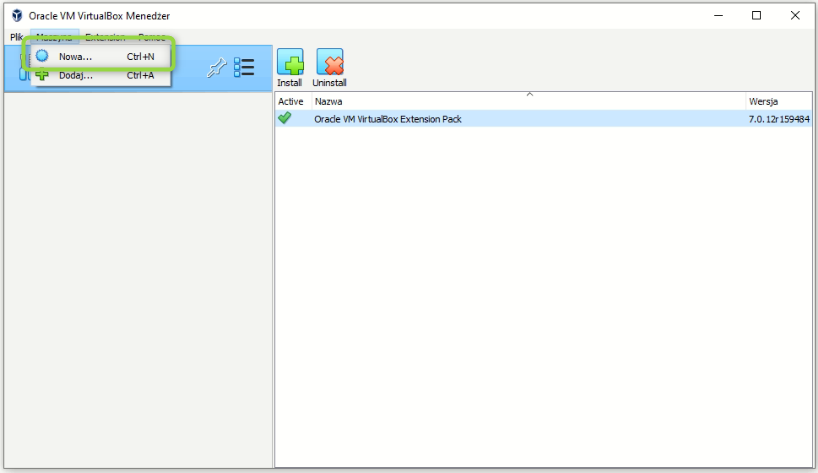
2. W nowym oknie wpisz nazwę maszyny
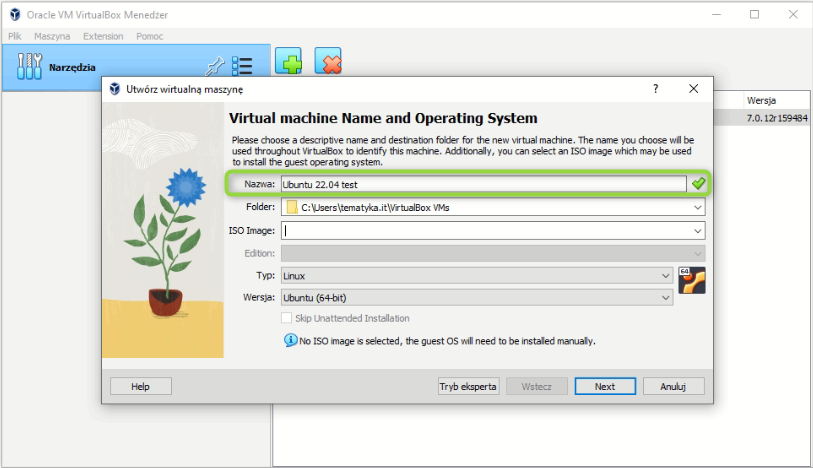
3. Wskaż plik ISO z jakiego chcesz zainstalować system operacyjny
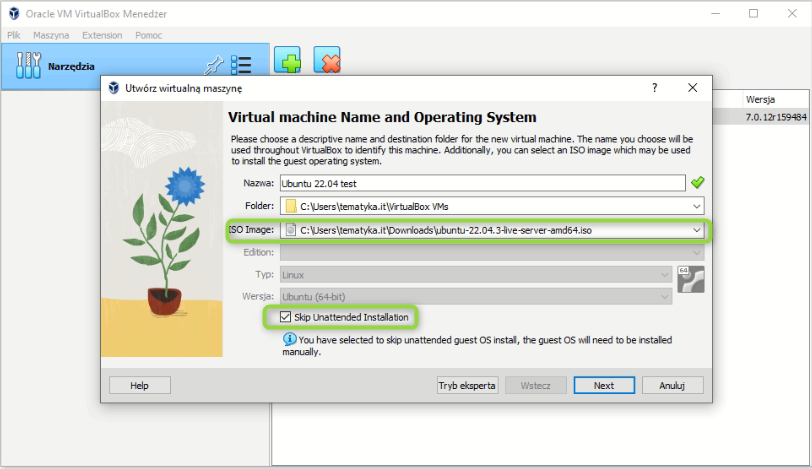
Zaznacz też opcję Skip Unattended Installation ponieważ przeprowadzimy konfigurację maszyny.
5. Dostosuj parametry maszyny podając odpowiednie wartości pamięci RAM oraz ilość CPU.
Do testów wystarczą takie parametry jak wskazano, jest to standardowa propozycja Virtualbox.
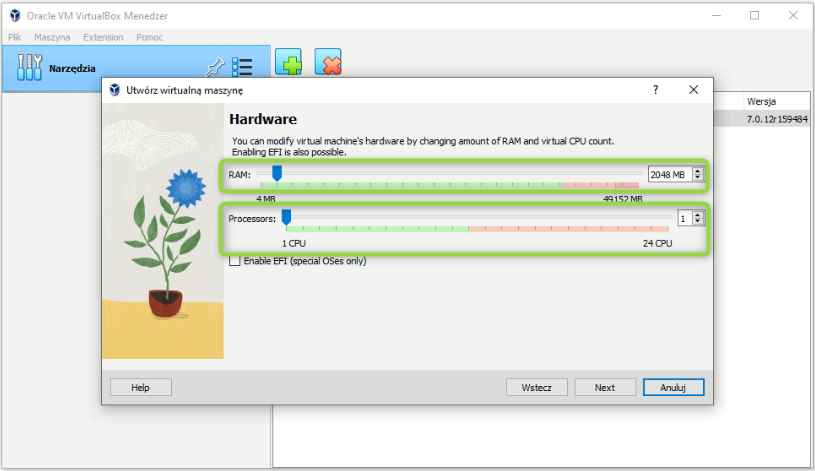
6. Wybierz rozmiar dysku twardego.
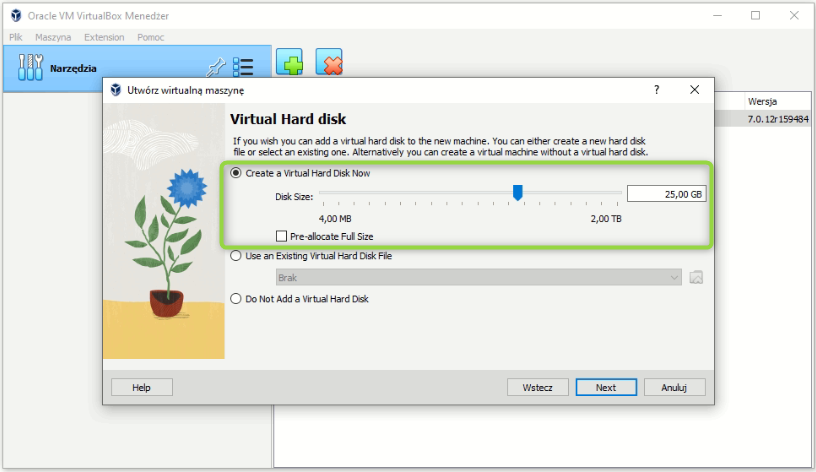
Tutaj masz kilka opcji. Przy tworzeniu nowego dysku wskaż potrzebny rozmiar (ten zaproponowany standardowo przez VirtualBox w zupełności wystarczy), możesz też zaznaczyć opcję Pre-allocate Full Size co spowoduje że na dysku powstanie od razu plik o wielkości dysku. Jeśli tego nie zaznaczyć, plik będzie przyrastać w zależności od ilości przechowywanych w nim danych.
Inne opcje to podłączenie innego dysku np. z innej maszyny lub utworzenie maszyny bez dysku. Taka opcja przydaje się gdy chcesz uruchomić tzw. dystrybucję Live, która nie wymaga instalacji.
7. Podsumowanie i zakończenie
Jeśli wszystko się zgadza, kliknij zakończ, wtedy maszyna zostanie utworzona.
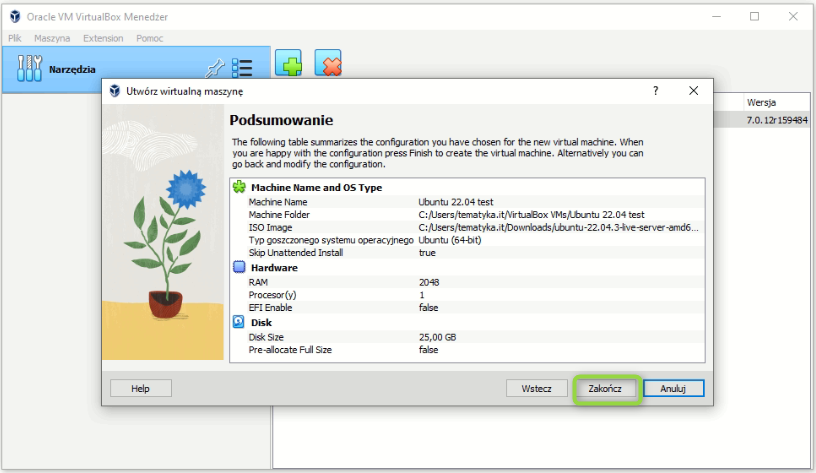
Zapraszam Cię do obejrzenia filmów z kanału tematyka.it na platformie Youtube gdzie zaprezentowałem:
- Utworzenie maszyny wirtualnej
- Instalację systemu Ubuntu 22.04 LTS
- Instalację systemu Ubuntu 22.04 Desktop w trybie Unattended czyli nie wymagającym nadzoru